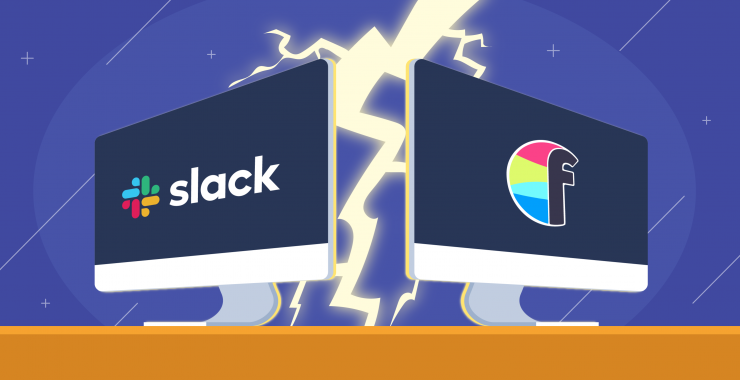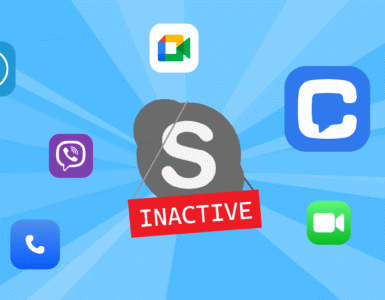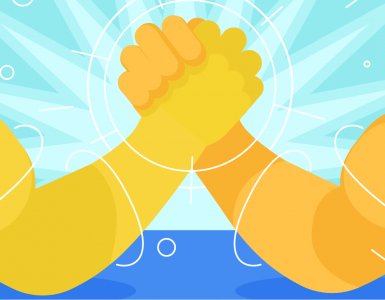Flowdock is een van de oudste team samenwerkingstools op de markt. Aangekondigd in juli 2009, werd de app in maart 2010 gelanceerd in openbare bèta – meer dan drie jaar vóór Slack!
Flowdock was oorspronkelijk ontworpen voor ontwikkelaars, maar is sindsdien uitgegroeid tot een tool voor veel verschillende soorten professionals. Na meer dan een decennium werd Flowdock op 1 oktober 2022 gesloten. Veel teams zoeken nu naar nieuwe manieren om samen te werken.
Slack was vanaf het begin ontworpen voor verschillende soorten teams, en werd in 2014 gelanceerd. In 2024 blijft het zich ontwikkelen, met miljoenen dagelijkse actieve gebruikers en een aanzienlijk aantal betalende klanten die vertrouwen op de uitgebreide functies, van robuuste integraties tot verbeterde zoek- en bestandsdeelmogelijkheden.
Bij Chanty zijn we altijd nieuwsgierig geweest naar zowel Flowdock als Slack. Door deze te verkennen, evenals andere team chattools, helpen we bij het bouwen van onze eigen app – Chanty teamchat met onbeperkte berichtgeschiedenis en een ingebouwde taakbeheerder.
Probeer het uit!
Laten we nu dieper ingaan op enkele van de functies van Flowdock en Slack.
Hoe verhoudt een “gedeelde teaminbox met groepschat” (Flowdock) zich tot een “samenwerkingshub voor werk” (Slack)?
Flowdock vs Slack: snel overzicht
Voor degenen die haast hebben, laten we kort de belangrijkste kenmerken van beide tools bekijken.
| Flowdock | Slack | |
| Plannen | Standalone: $3 per maand, per gebruiker Enterprise: $9 per maand, per gebruiker | Gratis: $0 (tot 90 dagen berichten, 10 apps en integraties, 1-op-1 videogesprekken) Pro: $8,75 per actieve gebruiker/maand (jaarlijks gefactureerd) Business+: $15 per actieve gebruiker/maand (jaarlijks gefactureerd) Enterprise: Aangepaste prijzen |
| Berichtenhistorie limiet | Onbeperkt | Gratis plan: 90 dagen Pro en Business+ plannen: Onbeperkt |
| Audio/video gesprekken | Beschikbaar via de appear.in integratie | Gratis plan: Onbeperkt 1-op-1 stem- en videogesprekken Betaalde plannen: Conferentiegesprekken voor maximaal 15 deelnemers |
| Integraties | 100+ integraties | Gratis plan: 10 integraties Betaalde plannen: Onbeperkte app-integraties |
| Bestand opslag limiet | Niet gespecificeerd | Gratis plan: 5 GB per team Pro plan: 10 GB per gebruiker Business+ plan: 20 GB per gebruiker Enterprise plan: 1 TB per gebruiker |
| Scherm delen | Ja, via appear.in | Beschikbaar in Pro, Business+ en Enterprise plannen |
| Mogelijkheden om de interface aan te passen | Classic en Flowdock-thema, de grootte van emoji’s aanpassen | Aangepaste zijbalkthema’s |
| Gesprek threads | Ja, gesprekken zijn gebaseerd op threads | Ja, threads zijn gewoon een specifieke functie |
Flowdock vs Slack: prijzen
Laten we eerst het voor de hand liggende benoemen. Slack heeft een freemium versie, terwijl Flowdock dat niet heeft. Je kunt Flowdock gratis gebruiken, maar alleen als je met maximaal 5 mensen in je team zit. Als optie kun je de tool 30 dagen gratis proberen.
Hier zijn de prijzen van Flowdock vanaf april 2019:
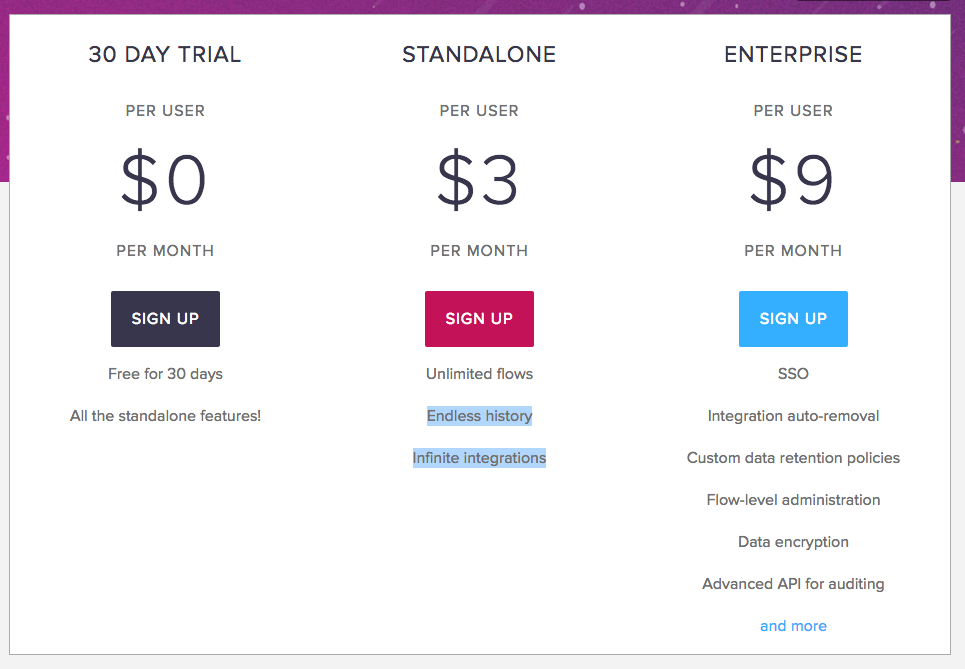
Tegelijkertijd zijn de betaalde plannen van Flowdock ($3 en $9 per gebruiker, per maand) aanzienlijk goedkoper dan de plannen die Slack aanbiedt ($7,25 en $12,50 per gebruiker, per maand).
Hier zijn de prijzen van Slack vanaf april 2019:
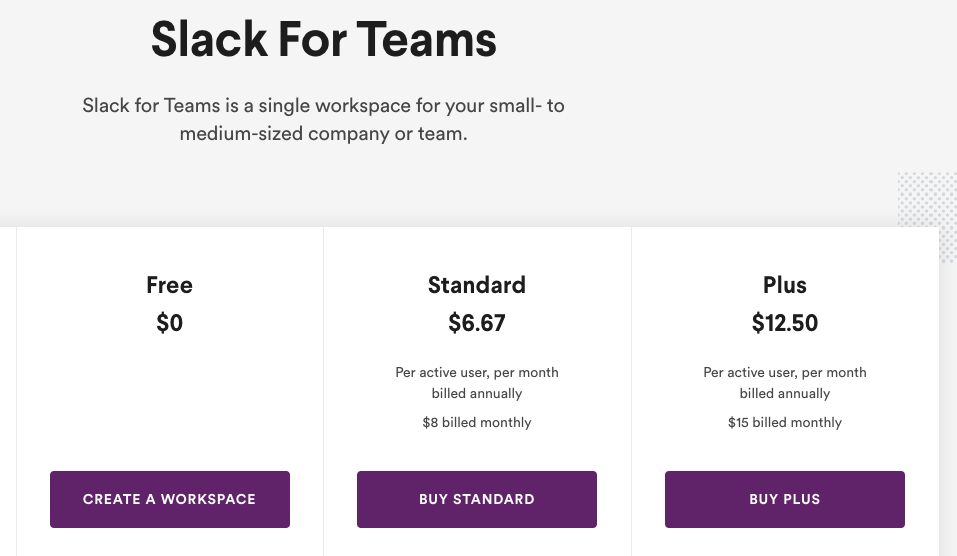
Vanaf oktober 2024 biedt Slack een gratis plan met beperkingen, waaronder een berichtenhistorie van 90 dagen en een limiet van 10 app-integraties. Voor meer functies kost het Pro-plan $8,75 per actieve gebruiker/maand (jaarlijks gefactureerd), terwijl het Business+ plan $15 per actieve gebruiker/maand kost, met aangepaste prijzen voor grotere ondernemingen.
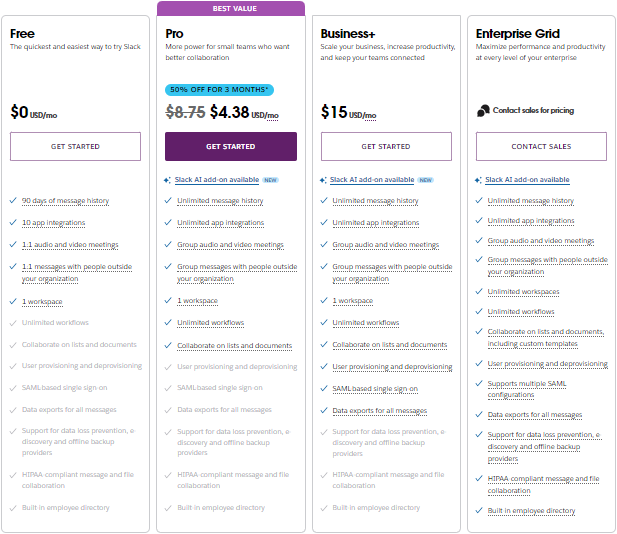
Als je overweegt Slack’s freemium plan te kiezen, houd er dan rekening mee dat het enkele strikte beperkingen heeft, zoals een zoeklimiet van 90 dagen voor berichten.
Flowdock vs Slack: aanmelden en onboarding
Het aanmelden is snel in beide tools. Maar in Flowdock is het super snel. Althans, als je je aanmeldt via Google, zoals ik. Dan worden een aantal van je persoonlijke gegevens automatisch ingevuld.
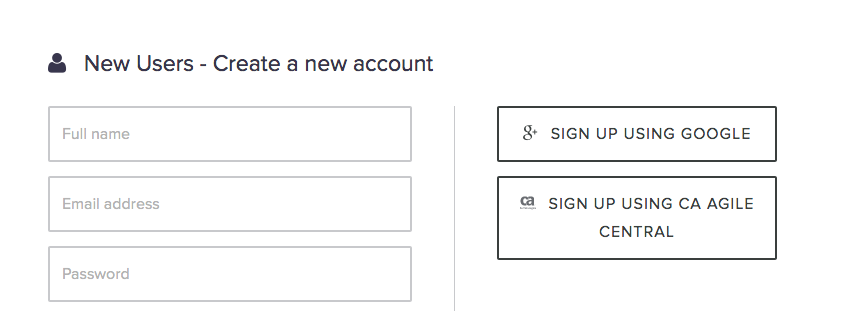
Flowdock aanmeldformulier
Ik hoefde zelfs geen avatar te uploaden. Flowdock haalde mijn Gravatar op, op basis van het e-mailadres.

Flowdock haalt automatisch een Gravatar op
Flowdock biedt niet de optie om collega’s toe te voegen aan je werkruimte tijdens het aanmelden. Ook merkte ik geen producttour in de tool. Hetzelfde geldt voor Slack (vanaf april 2019). In plaats daarvan biedt de tool enkele onboarding tips met aanwijzingen die in kanalen verschijnen terwijl je de app verkent.
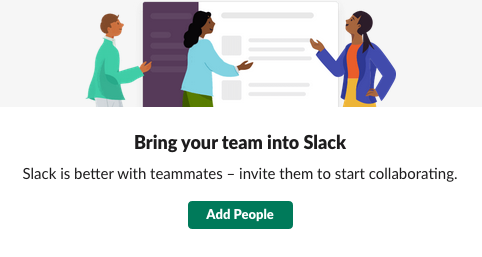
Onboarding tips in Slack
In 2024 blijft het aanmelden voor Slack snel en gebruiksvriendelijk. Nieuwe gebruikers kunnen zich gratis aanmelden door hun e-mailadres in te voeren op slack.com, een werkruimte te creëren of zich aan te sluiten bij een bestaande werkruimte via een uitnodiging. Het installatieproces van Slack begeleidt gebruikers bij het kiezen van een werkruimte naam, het aanpassen van instellingen en het uitnodigen van teamleden.
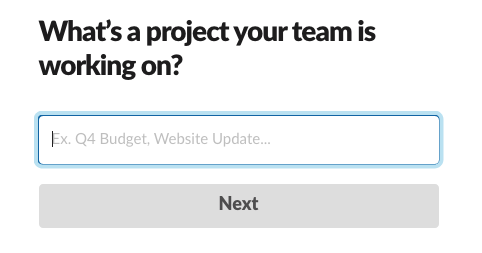
Een kanaal maken in Slack tijdens het aanmelden
Kortom, het aanmelden voor Slack duurt net iets langer, maar het is eigenlijk snel in beide tools.
Flowdock vs Slack: gebruikersinterface en gebruikerservaring
De interfaces van beide tools lijken veel op elkaar.
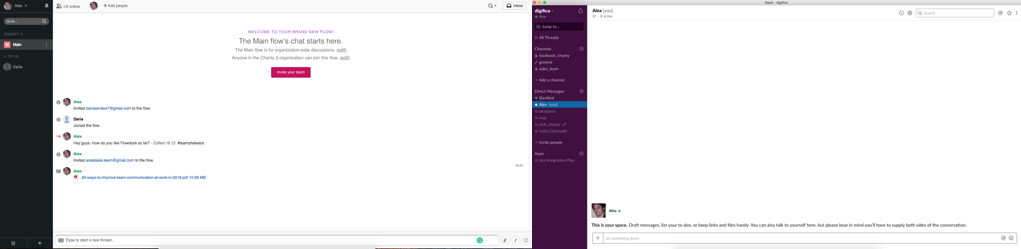
Vergelijking van de interface van Flowdock en Slack (vanaf 2019)
De Flows (kanalen) worden aan de linkerkant weergegeven, terwijl de bericht- en samenwerkingsruimte aan de rechterkant staat. Er is ook een inklapbaar paneel voor verschillende functies.
Wat betreft de aanpassingsmogelijkheden, kan het linker paneel in Slack in elke gewenste kleur worden aangepast.
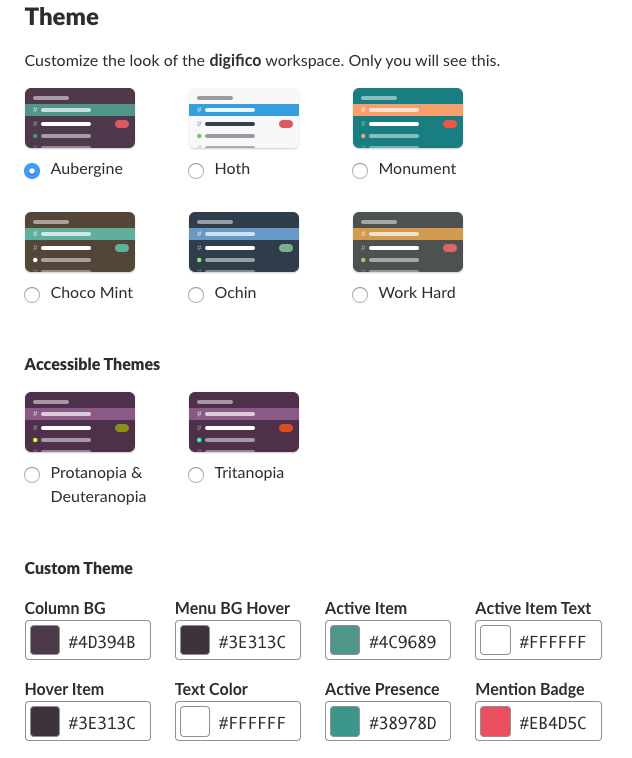
Aangepaste zijbalkthema’s
In Flowdock zijn er slechts twee thema’s beschikbaar – Classic en Flowdark.
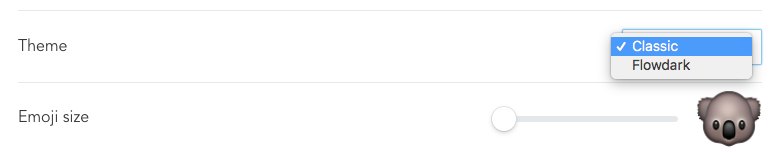
Een thema wisselen in Flowdock
Beide tools lijken vrij intuïtief in gebruik, maar Slack is waarschijnlijk een beetje verder als het gaat om de gebruikerservaring.
Bijvoorbeeld, wanneer je een oproep wilt doen, is het in Slack duidelijk hoe je dat doet. Je moet op de knop ‘handontvanger’ drukken.
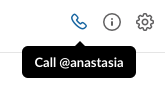
Call-knop in Slack
Maar toen ik me net had aangemeld bij Flowdock, raakte ik eigenlijk in de war: hoe stel ik hier een videogesprek in? Er is geen ‘bel’-knop of iets dergelijks. Ik moest mijn vraag googelen om te leren dat de functie wordt gerealiseerd via een slash-commando.

Een slash-commando invoeren in Flowdock
Hoe moest ik daar nou achter komen? Dit bracht me tot de gedachte dat Flowdock op het gebied van gebruikerservaring (UX) nog wel wat verbetering kan gebruiken.
Flowdock vs Slack: communicatie
Threads
Er zijn enkele significante verschillen als het gaat om chatten in beide tools.
De belangrijkste is dat communicatie in Flowdock georganiseerd is in threads, die de context voor elke discussie behouden. Gesprekken zijn kleurgecodeerd, zodat gebruikers een onderwerp kunnen identificeren en gemakkelijk weer in gesprekken kunnen springen.
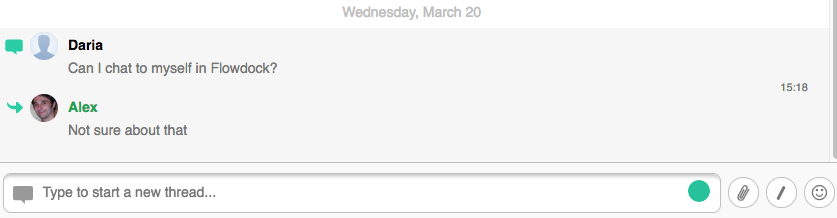
Beantwoorden van een Thread in Flowdock
In Slack zijn threads optioneel, waardoor gebruikers gesprekken georganiseerd kunnen houden binnen kanalen, zoals chatrooms die gericht zijn op specifieke onderwerpen. Threads helpen om discussies die afwijken van het hoofdonderwerp te beheren, waardoor een meer gefocuste, rommelvrije kanaalervaring ontstaat. In 2024 heeft Slack de threads verfijnd om de bruikbaarheid te verbeteren, zodat gebruikers threads gemakkelijker kunnen volgen of ontvolgen, relevante meldingen kunnen ontvangen en beter controle kunnen houden over lopende discussies.
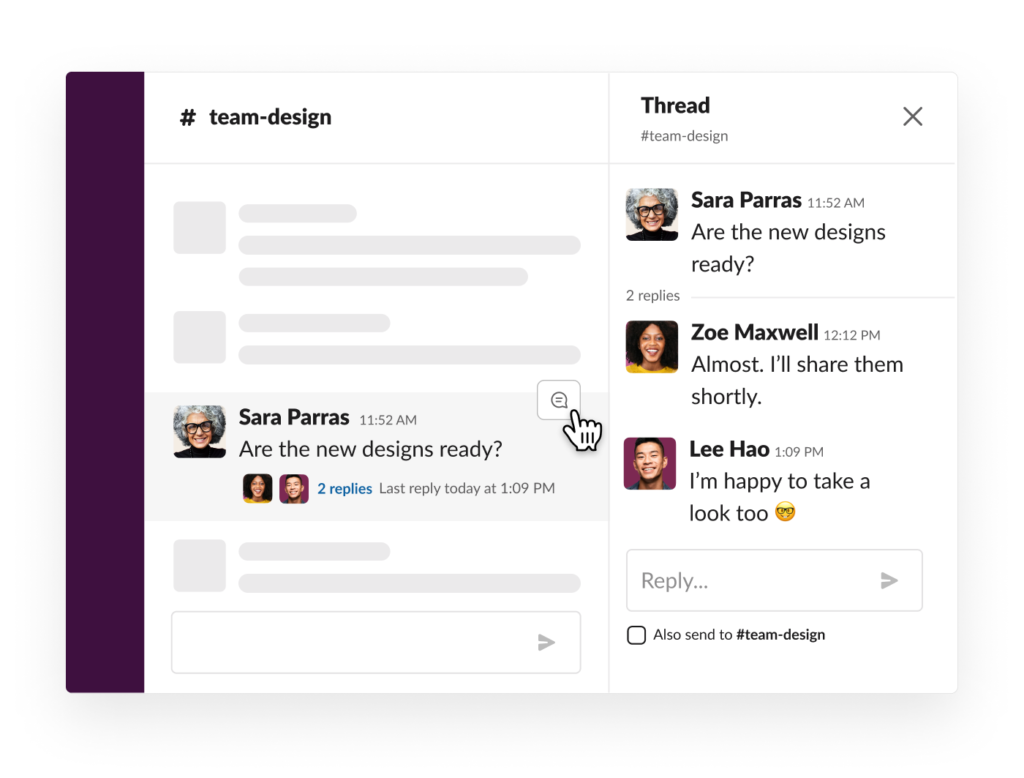
Threads in Slack
Threads zijn echter alleen beschikbaar binnen openbare en privékanalen en worden niet ondersteund in directe berichten. In tegenstelling tot Slack biedt Flowdock geen threadsfunctie binnen privégesprekken, waardoor thread-gebaseerde discussies beperkt blijven tot het Slack-platform.
Op de lange termijn, bij het kiezen van de tool, is het belangrijk om te weten of het een thread-gebaseerde tool is of niet. Dit kan een cruciale rol spelen in de communicatie binnen je teamchat.
Flows/Channels
In veel andere aspecten is de communicatiefunctie in Flowdock en Slack georganiseerd volgens hetzelfde principe.
De Kanalen in Slack hebben een vergelijkbare functie als de Flows in Flowdock. Directe berichten zijn ook het analoog van 1-op-1-gesprekken.
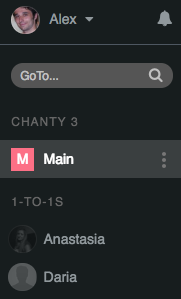
Het linker paneel in Flowdock
Tegelijkertijd viel het me op dat er geen groepsgesprekken in Flowdock zijn.
Slash-commando’s
Slash-commando’s worden door beide tools ondersteund. In Flowdock is er een speciale knop om ze te starten, terwijl je in Slack ‘/’ moet invoeren om een commando te geven.
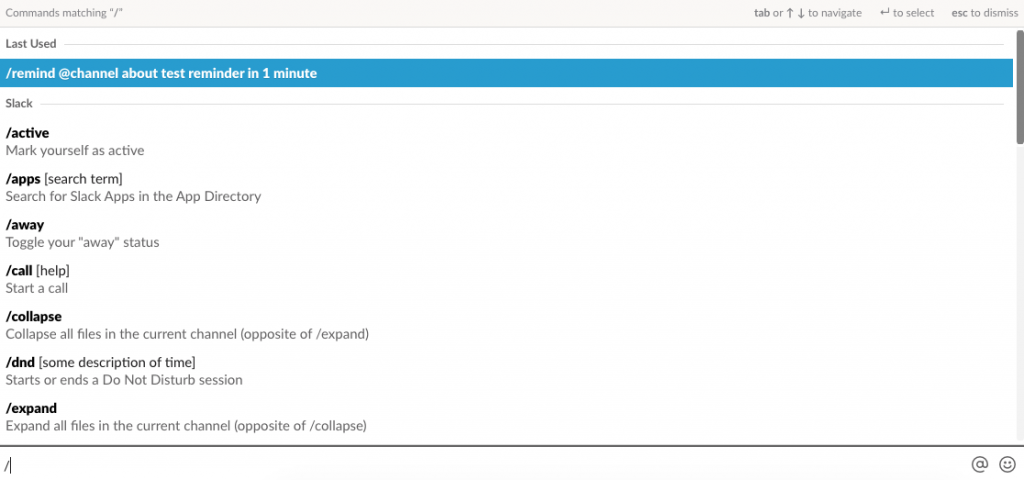
Toegang tot commando’s in Slack
Slash-commando’s fungeren als snelkoppelingen voor specifieke acties – of het nu gaat om het schrijven van een afwezigheidsbericht of het wijzigen van je status.
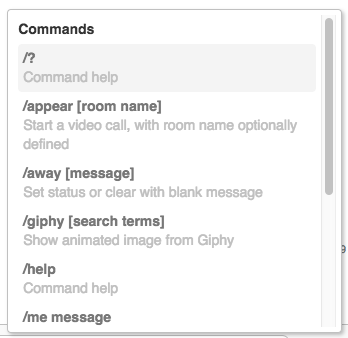
Toegang tot commando’s in Flowdock
E-mail je updates
Flowdock heeft een functie die geen andere app heeft: elke flow heeft een e-mailadres. Je kunt dit kopiëren wanneer je mensen buiten je Flowdock e-mailt, zodat je team kan zien met wie je communiceert.
Daarnaast kun je in de Flowdock-interface een e-mail naar je collega sturen in plaats van een 1-op-1-gesprek te beginnen.
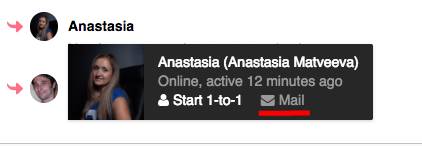
Flowdock vs Slack: meldingen
Beide tools bieden verschillende manieren om meldingen aan te passen – voor web, desktop en mobiel.
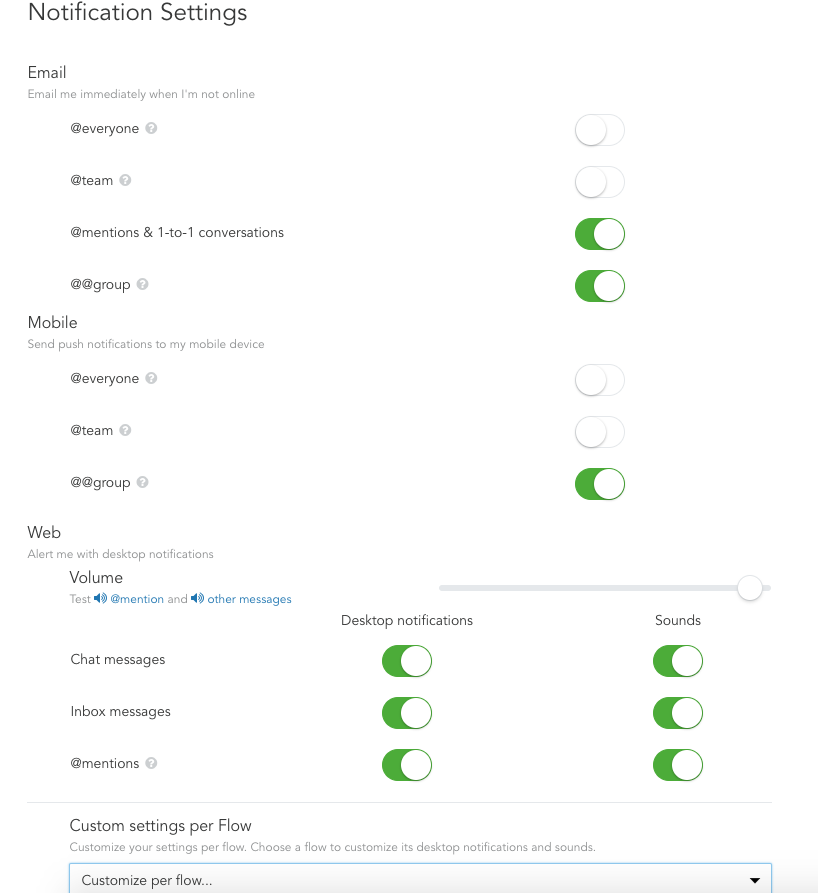
Meldingsinstellingen in Flowdock
Met kanaalspecifieke instellingen en waarschuwingen voor zoekwoorden lijkt de meldingsfunctie van Slack voor mij een beetje geavanceerder.
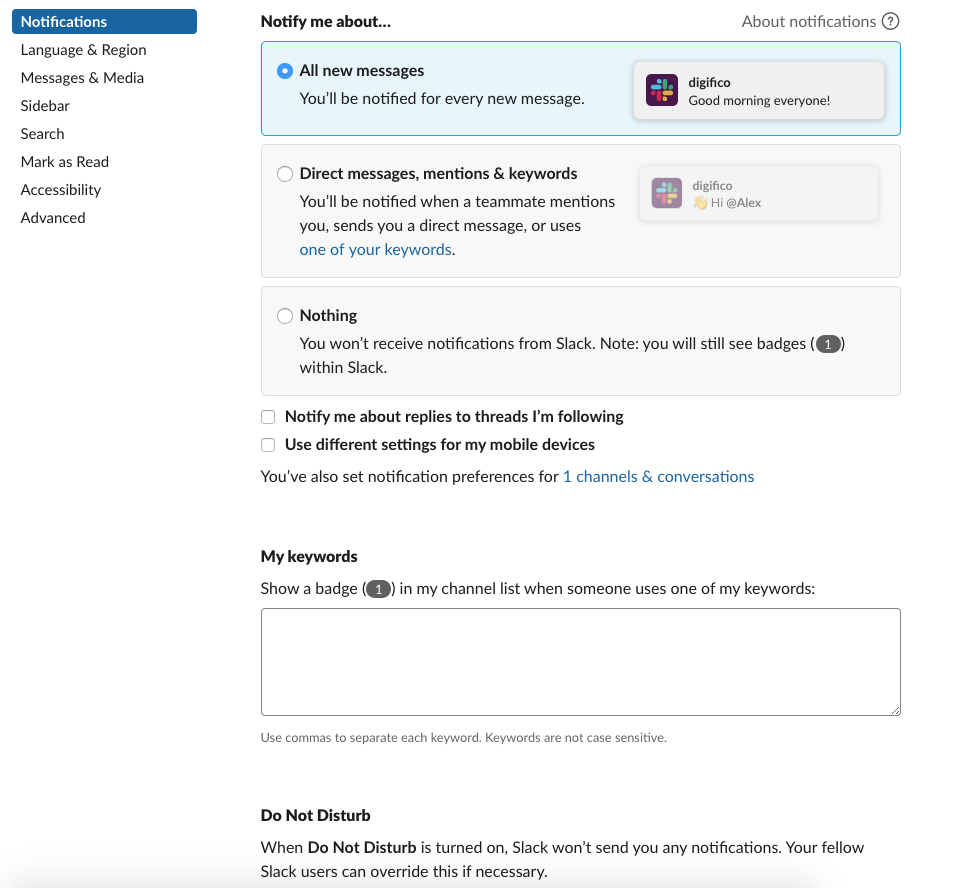
Meldingsinstellingen in Slack
Zelfs met talloze functies kan het een uitdaging zijn om gefocust te blijven als @vermeldingen niet doordacht worden gebruikt. In een groot team met actieve kanalen is het gemakkelijk om overweldigd te raken door meldingen.
Maar ik denk dat het niet alleen een probleem van Flowdock en Slack is. Het lijkt erop dat ontwikkelaars van alle samenwerkingshulpmiddelen tegen een uitdaging aanlopen gezien de wereldwijde groei van informatie.
Flowdock vs Slack: zoeken
De zoekfunctie van Slack lijkt voor mij geavanceerder om twee redenen.
Ten eerste zoek ik elke keer in Flowdock alleen binnen een specifieke Flow. Maar wat als ik me niet herinner van wie ik een bericht heb gestuurd (of ontvangen)? Dan zou ik in elke afzonderlijke Flow moeten zoeken, wat veel tijd kan kosten.


Zoeken in Flowdock binnen specifieke Flows
In Slack kan ik echter door het hele Werkgebied zoeken.

Zoekvak in Slack
Daarnaast voert Slack zoekopdrachten uit binnen de inhoud van documenten. Lang geleden deelde ik een e-book ‘50 manieren om teamcommunicatie te verbeteren’ in PDF. Dus typte ik de naam van een hoofdstuk, ‘Celebrating workplace diversity’, om te controleren of ik het via zoekopdracht kon vinden. En het werkte!
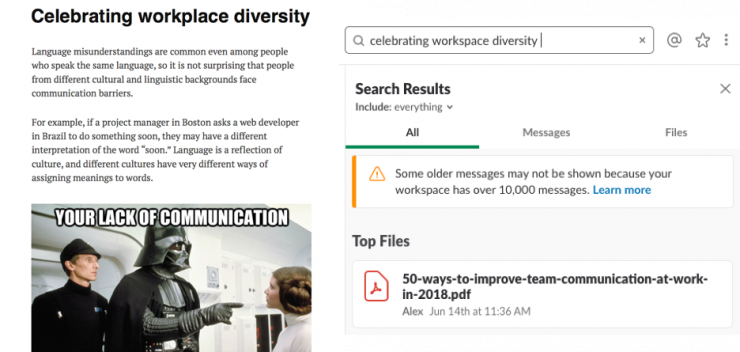
Ik heb hetzelfde experiment geprobeerd met Flowdock. Maar helaas, zonder resultaat. Flowdock lijkt niet binnen de inhoud van je bestanden te zoeken.
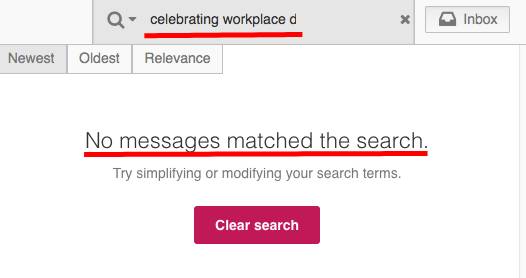
Flowdock vs Slack: bestand delen
Sleep en zet neer
Moet je een bestand vanaf je computer delen? Houd er rekening mee dat Slack een groter limiet heeft voor het uploaden van bestanden.
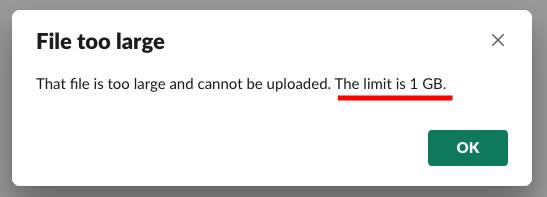
In Flowdock is de bestandsgrootte beperkt tot slechts 200MB.
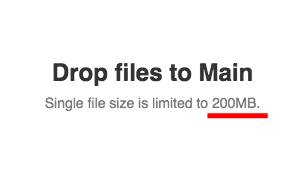
Bestandsbeheer gebruiken
Slack werkt samen met bestanden die gedeeld worden vanuit populaire diensten zoals Dropbox, Box en Google Drive. Zodra je een integratie toevoegt, kun je bestanden rechtstreeks binnen je berichtbox delen.

Bestand delen via derde-partijdiensten in Slack
In Flowdock daarentegen zijn er geen bestandsdeelservices in de lijst met integraties.
Je kunt het hulpmiddel echter verbinden met Google Drive en enkele andere tools via Zapier.
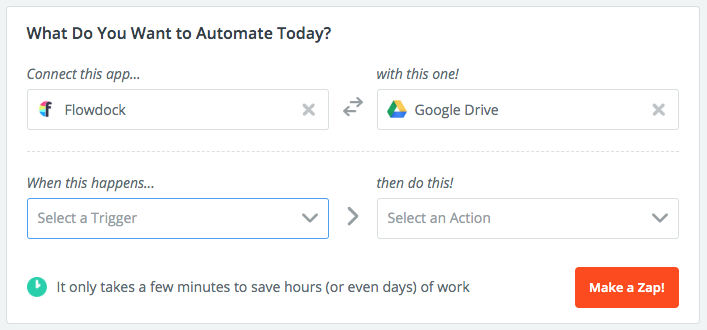
Flowdock en Google Drive verbinden via Zapier
Bestand opslaglimiet
Ik vond geen informatie over de bestand opslaglimiet in Flowdock. In Slack is het 5GB per team in het gratis plan. In de Pro- en Plus-plannen is het 10GB en 20GB per gebruiker.
Flowdock vs. Slack: spraak- en videogesprekken
Laten we eerst het voor de hand liggende benoemen.
In tegenstelling tot zijn concurrent heeft Slack een ingebouwde oproepfunctie. In Flowdock zijn audio- en videogesprekken beschikbaar via een integratie met appear.in. Dit kan extra kosten met zich meebrengen voor gebruikers.
Het punt is dat het Freemium-plan in appear.in alleen bedoeld is voor 4 deelnemers. Als je een conferentie wilt houden met, laten we zeggen, meer dan 4 collega’s, moet je het Pro-plan kopen, dat $9,99 per gebruiker, per maand kost. Als je al $3 per gebruiker, per maand betaalt, kunnen je kosten oplopen tot $12,99 per gebruiker, per maand! Kortom, het gebruik van deze functie kan aardig wat kosten.
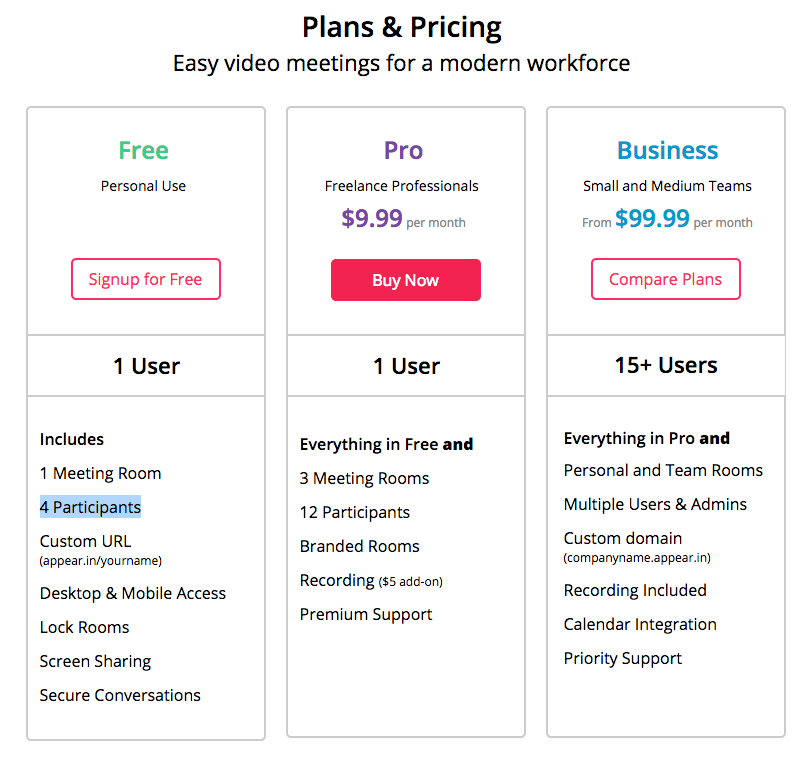
Appear.in prijsstelling vanaf april 2019
Tegelijkertijd heb ik geen klachten over de kwaliteit van de oproepen in appear.in. We hebben het onlangs getest en waren behoorlijk tevreden. Trouwens, schermdelen is beschikbaar in het gratis plan van appear.in.
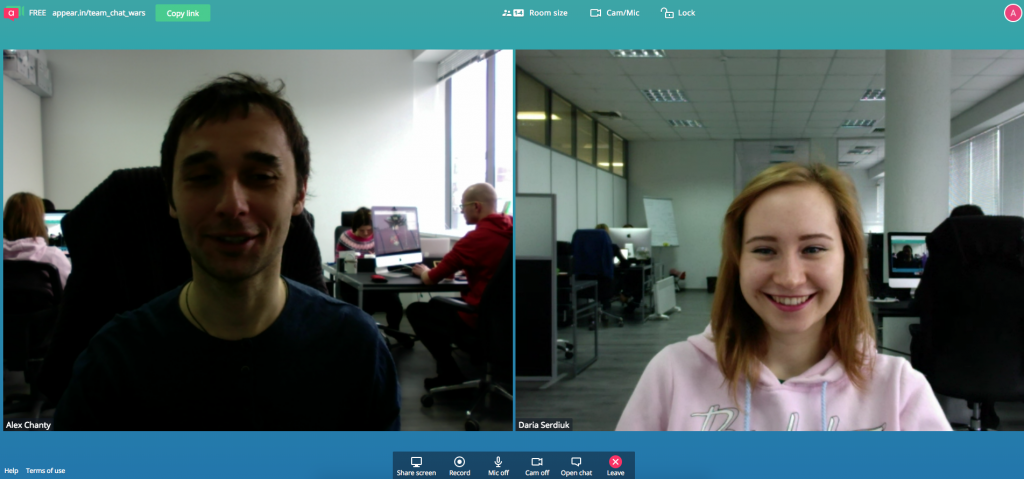
Chanty-team test oproepen in appear.in
Video-oproepen in Slack zijn ook beperkt tot één-op-één-vergaderingen, maar alleen in de Freemium-versie. In betaalde plannen kunnen er tot 15 deelnemers in je oproep zitten.
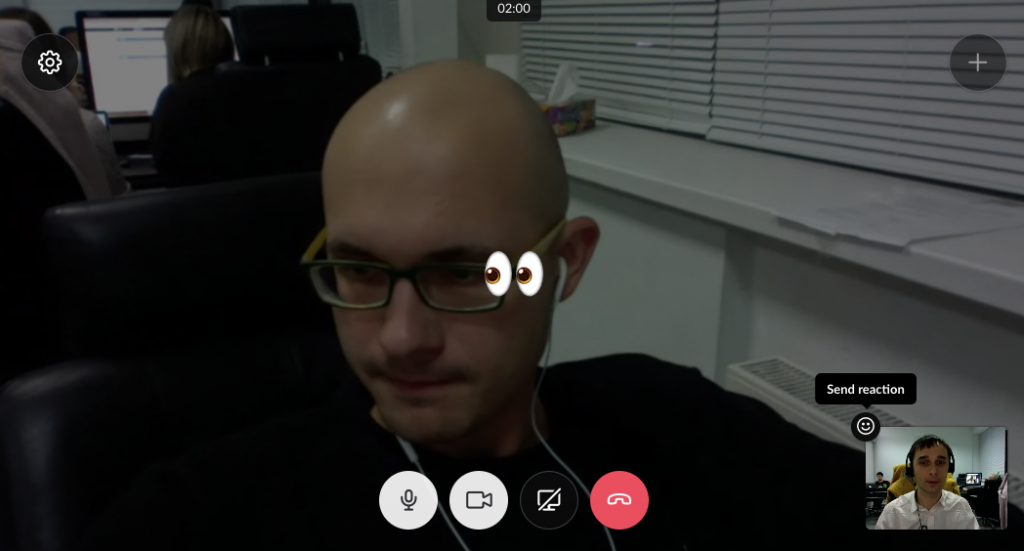
Chanty-team test oproepen in Slack
Slack vs. Flowdock: integraties
Zoals we weten, biedt Flowdock onbeperkte integraties met apps van derden. Er zijn echter maar 100+ integraties, terwijl Slack er 1500+ heeft.
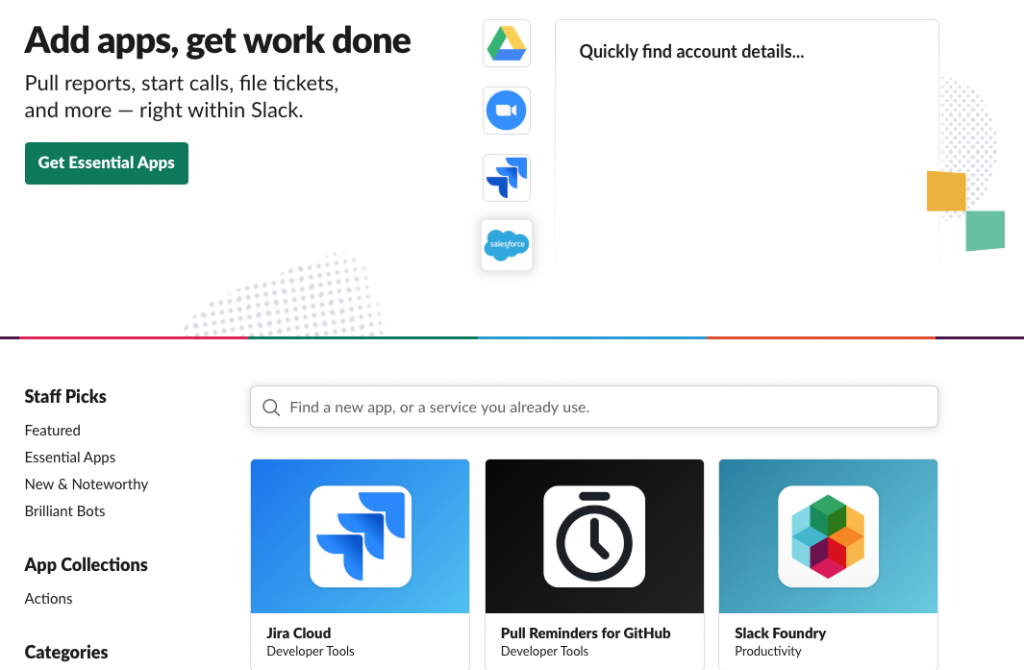
Slack’s integratiepagina
Ik probeerde Jira te verbinden met Flowdock om te testen hoe de integraties werken.
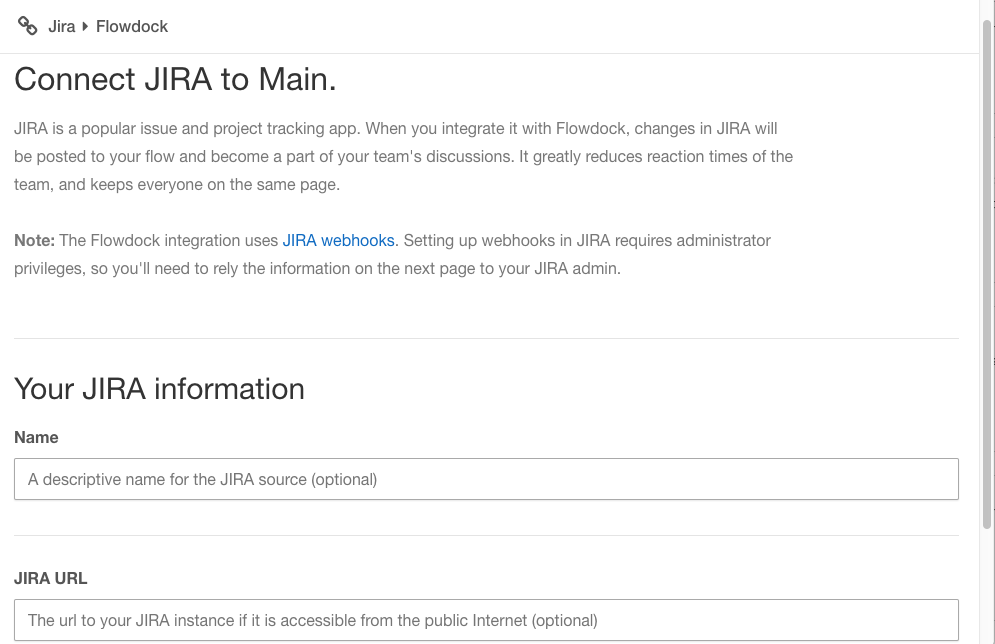
Alles verliep soepel met de updates die naar de Flowdock team-integratie-inbox kwamen. Dit is de functie die ik hieronder zal beschrijven.

Jira’s melding in de Flowdock-integratiebox
Integratie-inbox in Flowdock
De integratie-inbox is een unieke functie van Flowdock. Het is eigenlijk een ruimte voor updates van elke app die je gebruikt.
Je kunt alles naar de teaminbox sturen, of het nu via e-mail, RSS-feeds of tweets is. Of je kunt een aantal van de standaardintegraties van CA Flowdock gebruiken, zoals GitHub, Zendesk, enz. Hier zie je hoe de teaminbox met updates eruit kan zien.
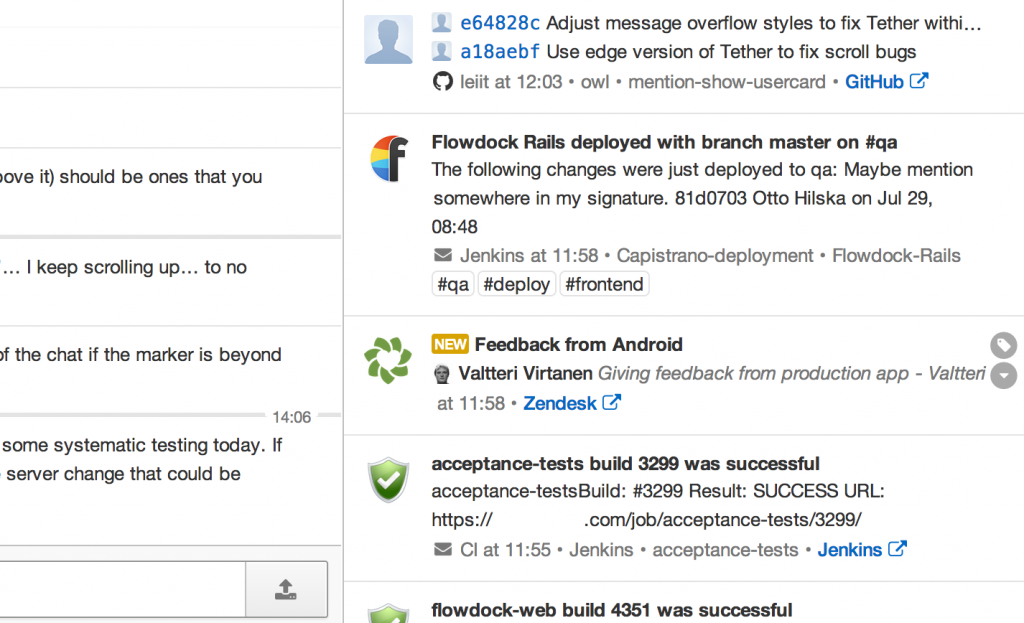
Teaminbox in Flowdock
Samen met Threads is de Teaminbox de belangrijkste functie van Flowdock. Zorg er dus voor dat deze bij je behoeften past voordat je een tool aanschaft.
Flowdock vs Slack: helpcentrum
Over het algemeen vond ik Slack’s ‘Help’-sectie beter, vooral omdat het een zoekfunctie heeft.
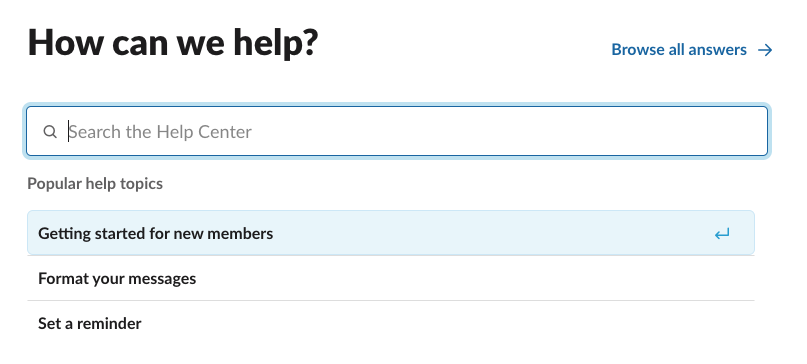
Als ik bijvoorbeeld mijn weergavenaam wil wijzigen, typ ik gewoon een vraag en ontvang ik een antwoord. Ik kan mijn vraag zelfs in de vervolgkeuzelijst vinden.
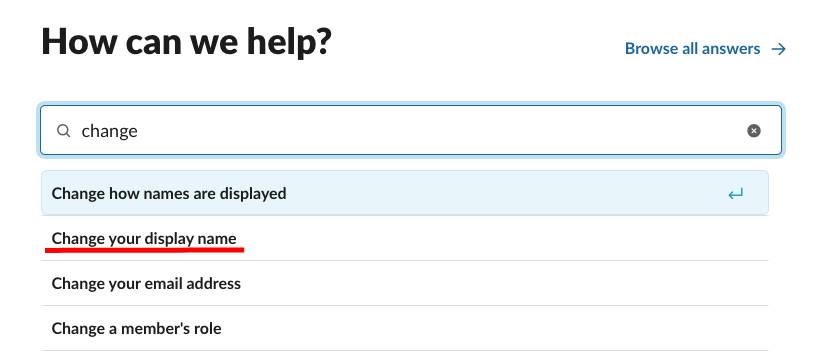
Helpcentrum in Slack
Ik merkte dezelfde functie niet in Flowdock op. Om te leren hoe je een flow kunt verwijderen, moet ik best wat door de inhoud bladeren voordat ik erachter kom hoe ik het moet doen.
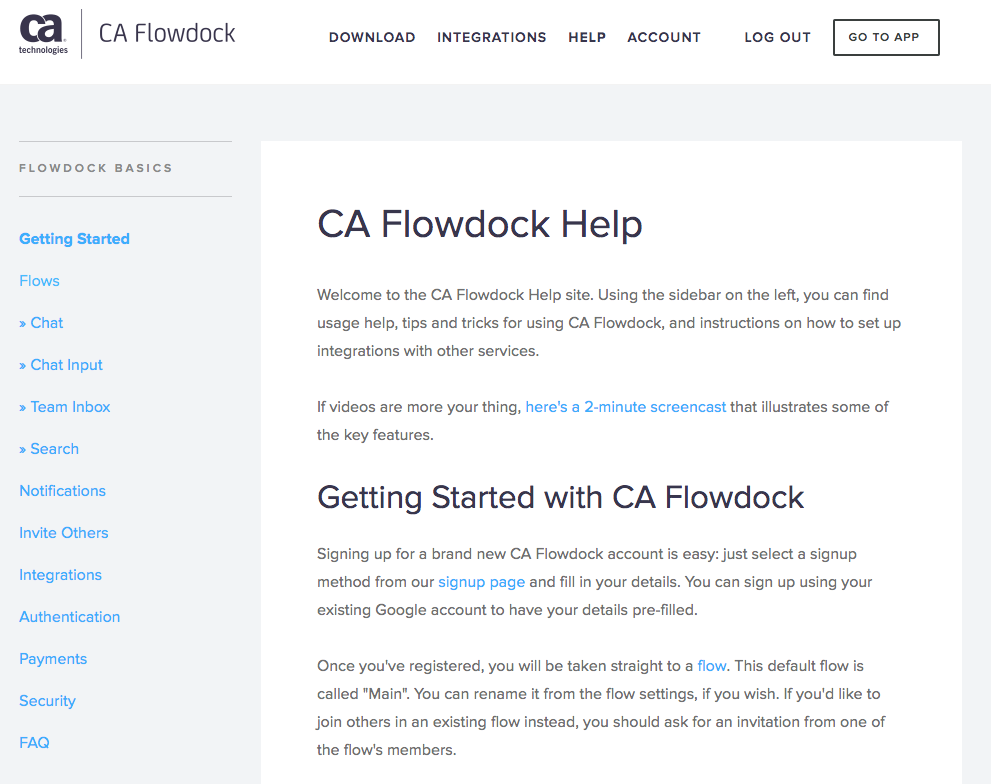
Flowdock Help-pagina
Daarnaast heeft Slack een bot die antwoorden geeft op je vragen over de tool. Als je deze niet in het linker paneel ziet, kun je gewoon ‘Slackbot’ typen in de zoekbalk om het te vinden.
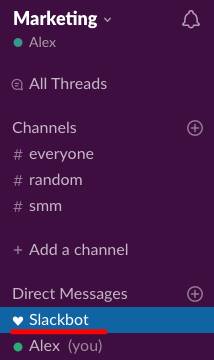
Slackbot in Slack’s linker paneel
Je kunt een vraag stellen en een geautomatiseerd antwoord krijgen, dat hopelijk relevant is. Toen ik ‘kanaal verwijderen’ in het berichtvak typte, kreeg ik de link naar het Slack Help Center.
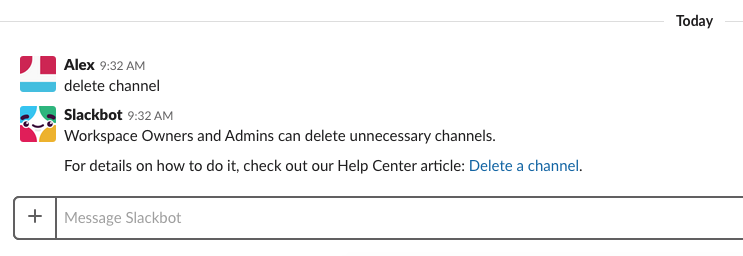
Ik heb overigens geen Help Bots opgemerkt in Flowdock.
Samenvattend
Ik heb kort enkele functies van Flowdock en Slack vergeleken. Laten we de belangrijkste punten hieronder nog eens bekijken.
Prijzen. De plannen van Slack zijn over het algemeen duurder, met het Pro-plan dat $8,75 per actieve gebruiker per maand kost, in vergelijking met het basisplan van Flowdock van $3 per gebruiker. Slack biedt echter wel een Freemium-versie aan, terwijl Flowdock dit niet doet.
Aanmelden en onboarding. Het aanmeldproces lijkt iets sneller te gaan in Flowdock, maar ook in Slack is het vrij snel en eenvoudig. Vanaf 2024 bevat Slack nu een begeleide producttour om teams te helpen starten, wat Flowdock niet biedt.
Communicatie. In Flowdock is messaging gebaseerd op Threads, terwijl dit in Slack slechts een specifieke functie is. Kanalen in Slack zijn in feite het equivalent van Flows, terwijl 1-op-1’s in Flowdock vergelijkbaar zijn met Direct Messages.
Notificaties. Beide tools bieden flexibele notificatie-instellingen voor desktop, mobiel en web, maar de aanpasbare sleutelwoordmeldingen en kanaalspecifieke notificaties in Slack maken het bijzonder gebruiksvriendelijk bij het beheren van notificaties.
Zoeken. Slack’s zoekfunctie door het hele werkgebied strekt zich uit tot alle berichten en bestanden, inclusief die van verbonden diensten zoals Google Drive en Dropbox. De zoekfunctie in Flowdock is daarentegen beperkt tot individuele Flows en mist de mogelijkheid om in documentinhoud te zoeken.
Bestand delen. De limiet voor de bestandsgrootte is 1GB in Slack, vergeleken met 200MB in Flowdock. Ook werkt Slack samen met populaire diensten zoals Dropbox, Box en Google Drive, terwijl Flowdock geen bestandsbeheer-diensten aanbiedt in de lijst van integraties.
Stem- en videogesprekken. Flowdock biedt geen ingebouwde tool voor gesprekken, terwijl Slack dit wel doet. Houd er rekening mee dat je om vergaderingen met meer dan 5 mensen te organiseren via appear.in minstens $9,99 per gebruiker per maand extra moet betalen!
Integraties. Het teaminbox is een uniek kenmerk van Flowdock – het is een ruimte waar alle updates van je integraties worden opgeslagen. In Slack is er een specifiek kanaal voor elke integratie.
Help en ondersteuning. Met de zoekfunctie in Slack’s Help Center lijkt het gemakkelijker om het antwoord op je vraag te vinden in de tool dan in Flowdock.
Dat is alles voor nu. We horen graag jouw mening over Flowdock en Slack in de reacties hieronder.
Als je op zoek bent naar een eenvoudige, uitgebreide chat-app voor je team, is Chanty een uitstekende keuze. Het is ontworpen om eenvoudig te gebruiken en biedt functies zoals onbeperkte berichtgeschiedenis, ingebouwde taakbeheer, audio- en videogesprekken en meer, waardoor het een geweldige keuze is voor teams die op zoek zijn naar een eenvoudig te gebruiken chattool.
Voel je vrij om een gratis demo in te plannen om te zien of het geschikt is voor jouw team!